Kap
Пилоты-
Публикаций
69 -
Зарегистрирован
-
Посещение
-
Победитель дней
7
Kap стал победителем дня 7 июня
Kap имел наиболее популярный контент!
Репутация
12 ОбычныйИнформация о Kap
-
Звание
Пилот
Посетители профиля
Блок последних пользователей отключён и не показывается другим пользователям.
-
Да собственно не проблем, если не нужно принудительно возвращать взгляд в центр, а при обзоре мышкой это так, тогда убираем этот блок, (или назначаем другую кнопку): // Центровка осей при нажатии ЛКМ if (Mouse1.Button1) { var.M1_X = 0 var.M1_Y = 0 } Далее, если приближение организовать без удержания кнопки, т.е. нажал - приблизил, ещё раз нажал - удалил тогда этот блок переписываем. Вместо PPJoy1.Digital2 вписываем Mouse1.Button1 вот так: // Плавное изменение угла обзора при нажатии ЛКМ if pressed(Mouse1.Button1) then var.zout = not var.zout if var.press
-
Просто быстро нажми и отпусти левою кнопку, взгляд приблизится, но будет поворачиваться по желанию, так же переключается и обратно. Т.е. если время клика меньше указанного в скрипте, то взгляд отрабатывает только в сторону: увеличения, либо уменьшения, естественно после клика ЛКМ должна быть отпущена. Время кстати можно самому корректировать в этом месте: // Инициализация изменения угла обзора if (pressed(Mouse1.Button1)) { PPJoy1.Digital2 = true wait 0.2 //время можно изменить PPJoy1.Digital2 = false } if (released(Mouse1.Button1)) { PPJoy1.Digital2 = tru
-
Пример использования модовых кнопок. Использование модовых (Mode) состояний (режимов), является стандартным в программном обеспечении, идущим в комплекте с джойстиком. Во всяком случае, это используется в Saitek Х52, CН, на джойстике присутствует специальный переключатель и цветовой индикатор модовых режимов. При переключении появляется возможность одну и ту же кнопку (группу кнопок), назначать на выполнение разных команд. В вышеупомянутых джойстиках три модовых режима, причём у Saitek можно включить любой по выбору, а у СН - последовательными переключениями, что менее удобно. При ис
-
Кстати, таким же макаром, можно управлять и триммером руля высоты. Абсолютно также выделить кнопку передающую на РУД управление триммером. Тогда при её нажатии, РУД будет управлять триммером, а при отпускании триммер будет зафиксирован в нужном положении. Соответственно в эту часть скрипта добавить эту кнопку в перечень управляющих кнопок. Например: было // Управление тягой if (Joystick1.Button3 and Joystick1.Button4 = false) { PPJoy1.analog4 = Joystick1.Z } стало // Управление тягой if (Joystick1.Button3 and Joystick1.Button4 and Joystick1.Button5 =false) {
-
Опечатка в описании, включает впрыск кнопка PPJoy1.Digital4 В скрипте правильно и на неё назначать форсаж.
-
Продолжим. Добавим автоматическое включение впрыска форсажной смеси. Впрыск этот нельзя включать и выключать при тяге более 70% (по памяти), мотор быстро выходит из строя. Что бы этого наверняка не произошло, изменим предыдущий скрипт, добавив следующее: var.int = round(MapRange(PPJoy1.analog4, -1, 1, 0, 110)) это команда разбивки оси тяги от 0 до 110 if (INRANGE(var.int, 00, 00)) { если тяга равна нулю PPJoy1.Digital6 = true тогда программа нажимаем и отпускает кнопку 6 wait 0.1 //триггер форсажа PPJoy1.Digita
-
Управление разными осями одним устройством. Управление виртуальными осями при помощи одной реальной. Например у вас есть Джойстик с одной осью управления тягой, т.е. обычный 4-х канальный джой : ТМ1600, Лоджитек и т.п. Три оси управляют самолётом и одна тягой. Однако хочется ещё управлять шагом, радиатором(и), качеством смеси. Словом, ещё несколькими осями дополнительно. С применением GlovePIE и PPJoy это достаточно просто. Будем считать, что обе эти программы у вас установлены, тогда скопируем вот такой простенький скрипт, назначим в корне игры в папке Users>settings.ini н
-
PPJoySetup-0.8.4.6.zipGlovePIEWithEmotiv043.zip Что то не то загрузилось, попробую заархивировать.
-
Вот собственно GlovePIE и PPJoy. первая в установке не нуждается, достаточно вывести экзешник на рабочий стол и с него запускать программу. PPJoy в свою очередь нуждается в установке и в виндоус 7 и выше, может работать только в тестовом режиме. К слову, в котором работает без проблем и ущерба. При установке PPJoy, рекомендую оси, для удобства ставить в такой конфигурации, последовательность осей X, Y, Z, RX, RY, RZ, удобна для работы с ними, а две последние оси, в том виде в каком даёт установщик. Количество кнопок ставим 16 и одну хатку POV1, что даст нам ещё 8 кнопок. Количество джойстико
-
В тексте не отметил, что для переключения шага винта на автоматический или на ручной режимы, нужен двойной клик хаткой вверх. Это к слову. Речь же пойдёт о ... кнопках. Т.е. их (кнопки), определим как некие устройства с помощью которых задаются команды управления, в основном дискретные - управляющие состоянием объекта по принципу вкл/выкл. Как часто приходилось слышать и читать о том, что кнопок много не бывает, особенно когда летают в шлеме, когда кнопки клавиатуры использовать нельзя. Приходиться обходиться тем их количеством, что есть на РУСе и РУДе. Если устройство управления используется
-
Забыл дописать, шаг 100% это воздушный бой, тяга меняется, а шаг обычно нет. // Управление механизацией Катапультирование можно назначить самому, приведенный пример, просто использование 4 кнопок панельки, при одновременном их нажатии инициируется знаменитая Ctrl E, которая должна быть назначена в ПУ. // Выпуск шасси вручную Правильно было бы // Выпуск шасси в т.ч. вручную и аварийно. Блок управляет уборкой и выпуском шасси при одновременном нажатии двух копок на панельке, включающих клавиши 1 и 4 (if pressed (Key.1 and Key.4) Одновременно включ
-
Далее. // Управление взглядом по осям Это собственно мышетрекир с функцией смещения по осям X иY при взгляде через прицел. Честно говоря тестировал я эту часть не досконально, что то может потребовать доработки. Вот эти строки в конце блока: Var.TrimPitch = Smooth (10) Var.TrimYawy = Smooth (10) Это сглаживание осей, якобы можно ставить до (30), стоит (10), точно не уверен нужно ли это. // Управление ВМГ Управление тягой, шагом и радиатором осуществляется колесом мыши. Если не хатка не нажата вверх или вниз , т.е. не включены кнопки 5 или 7, то вращение к
-
Продолжаю. // Управление обзором // Взгляд через прицел при нажатии ЛКМ Правильно было бы: "...при нажатии ПКМ", исправьте если сочтёте нужным, т.е. при нажатии правой кнопки мыши и её удержании более 0,1сек, будет использована функция взгляда через прицел. При отпускании кнопки взгляд возвращается в исходное состояние. При быстром клике, когда время нажатия меньше 0,1сек, функция будет работать как тумблер, переключая взгляд в одно из двух состояний. Для того что бы работало, надо назначить в Панели Управления (в дальнейшем ПУ), на команду "смотреть через прицел" кнопку PPJoy
-
Kap подписался на GlovePIE за всё хорошее, против всего плохого
-
// Тумблер ON/OF CapsLock CapsLock = Mouse1.Button3 if (pressed(PPJoy1.Digital0)) { Mouse.CursorPosX = screen.Width/2 Mouse.CursorPosY = screen.Height /2 Mouse.Swallow = true } if (released(PPJoy1.Digital0)) { Mouse.Swallow = false } if (Clicked(CapsLock)) { toggle(PPJoy1.Digital0) } if (CapsLock = false) then var.f=0 if (CapsLock = true and var.off = 0 and var.f=0) { var.off = 1 var.f=1 elseif (CapsLock = true and var.off = 1 and var.f=0) { var.off = 0 var.f=1 } } if var.off = 0 then ************************************************************
-
Сидел, глядел я у фонтана с интэрэсом....(с) Для такого, управления надо создать язык программирования ну очень высокого уровня с использованием ИИ. И тогда, либо кнопками, либо голосом вводить всего лишь три команды: 1 Убить одного 2 Убить двух 3 Убить всех Относительно третьей команды, всё же требуется пояснить, что в случае ограничения боезапаса и топлива, она может и не выполниться, впрочем на какой то десяток килов за вылет можно рассчитывать.


